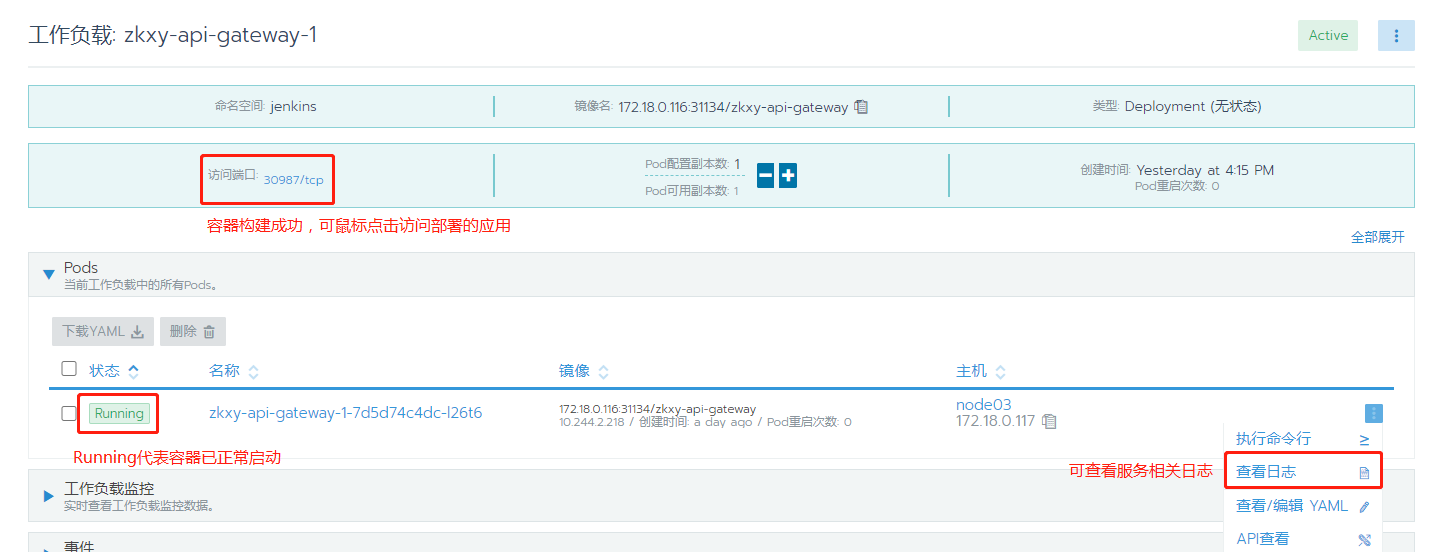Jenkins配置构建Maven项目并打包Docker镜像推送至私仓
备注
Jenkins构建Maven项目需要安装Maven插件,安装后Maven插件默认配置文件路径为:/root/jenkins/tools/hudson.tasks.Maven_MavenInstallation/maven3.6.3/conf/settings.xml。
需要将本地maven settings.xml配置信息配置至该settings.xml中,否则Jenkins构建项目因为无法下载相关jar包而失败
一、配置构建任务
新增任务,选择“构建一个maven项目”
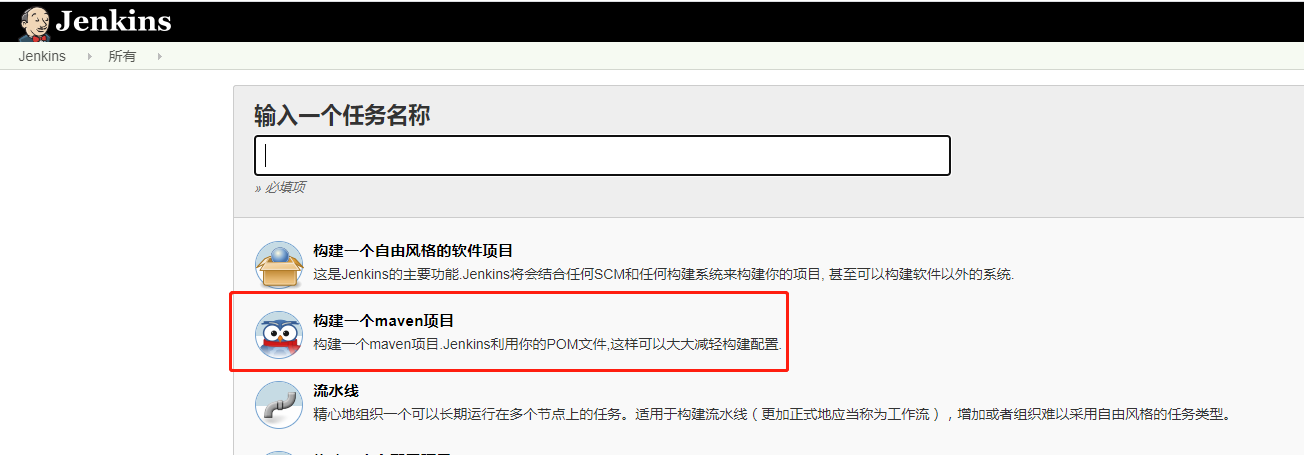
二、配置构建任务
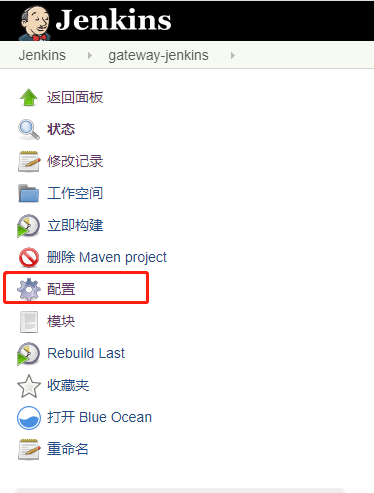
2.1 源码管理
配置项目git地址,认证可手动添加,为git的登录账户和密码,指定分支填写需要构建的分支
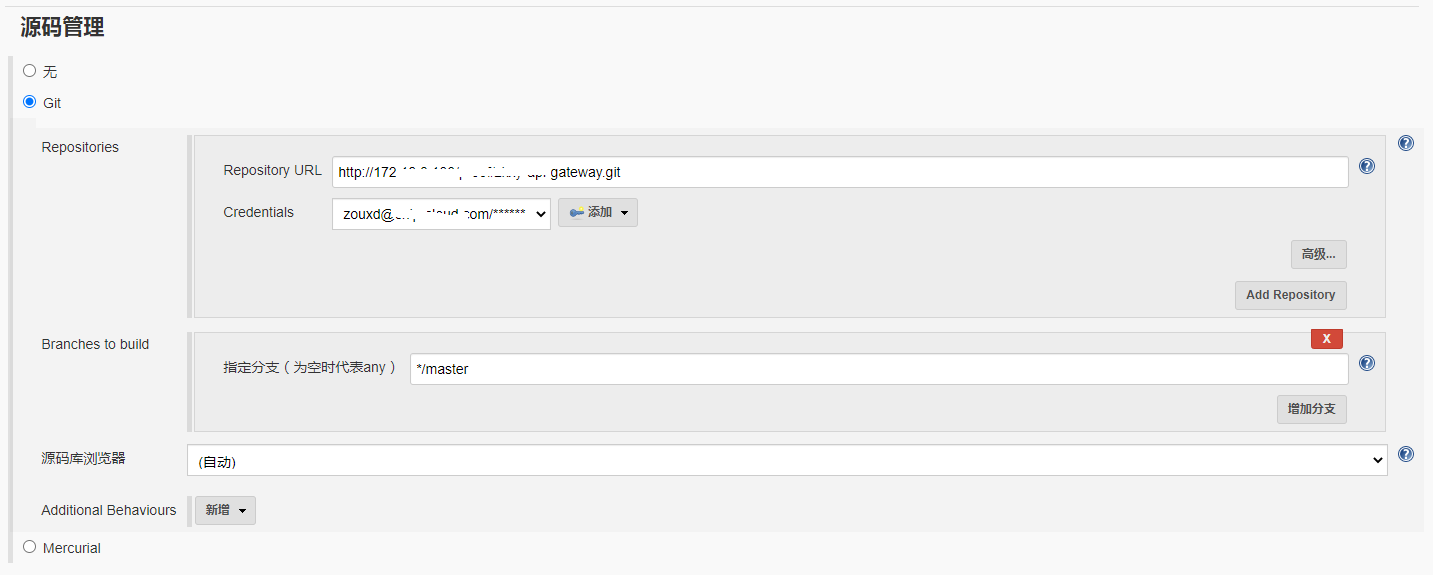
2.2 Pre Steps
可执行Jenkins构建前的脚本,可增加更多的bulid step,例如:

2.3 Build
设置POM文件以及执行的相关安装命令等,如果需要跳过Maven的test,则增加-Dmaven.test.skip=true配置

2.4 Post Steps
项目构建完成后,执行的脚本,当前打包镜像以及推送私仓主要通过该step完成。
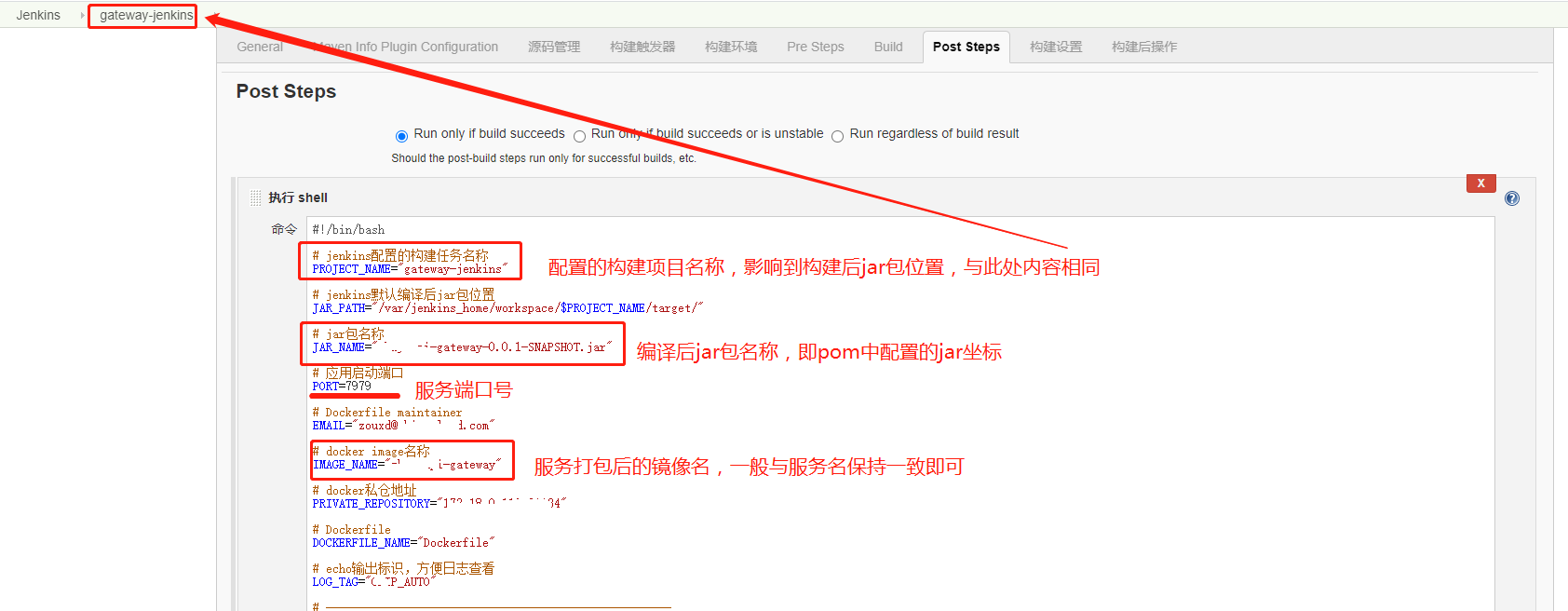
三、网关通过Jenkins打包发布镜像脚本
#!/bin/bash
# jenkins配置的构建任务名称
PROJECT_NAME="gateway-jenkins"
# jenkins默认编译后jar包位置
JAR_PATH="/var/jenkins_home/workspace/$PROJECT_NAME/target/"
# jar包名称,需要与pom.xml中的jar包坐标信息保持一致
JAR_NAME="zkxy-api-gateway-0.0.1-SNAPSHOT.jar"
# 应用启动端口
PORT=7979
# Dockerfile maintainer
EMAIL="zouxd@chip-cloud.com"
# docker image名称
IMAGE_NAME="zkxy-api-gateway"
# docker私仓地址
PRIVATE_REPOSITORY="172.18.0.116:31134"
# Dockerfile
DOCKERFILE_NAME="Dockerfile"
# echo输出标识,方便日志查看
LOG_TAG="CHIP_AUTO"
# -----------------------------------------------------
# 删除zkxy-api-gateway docker镜像,使用新编译的zkxy-api-gateway jar包
# 重新生成新的zkxy-api-gateway docker镜像
# -----------------------------------------------------
function afterJenkins(){
echo "[$LOG_TAG]===========gateway-jenkins end,begin to execute shell==========="
gatewayImages=`docker images|grep -i $IMAGE_NAME`
echo -e "[$LOG_TAG]Current existed gateway images:\n$gatewayImages"
if [ -n "$gatewayImages" ];then
gatewayImagesId=`docker images|grep -i $IMAGE_NAME|awk '{print $3}'`
if [ -n "$gatewayImagesId" ];then
imageIdArr=($gatewayImagesId)
for ele in ${imageIdArr[@]}
do
imageId=$ele
echo "[$LOG_TAG]Delete image id:$imageId"
docker rmi -f $imageId
if [ $? -eq 0 ];then
echo "[$LOG_TAG]Delete image id:$imageId success!"
else
echo "[$LOG_TAG]Delete image id:$imageId fail!"
fi
done
fi
else
echo "[$LOG_TAG]No existed gateway images!"
fi
}
# -----------------------------------------------------
# 打包docker镜像,推送至私仓
# -----------------------------------------------------
function packDockerImage(){
if [ -d $JAR_PATH ];then
cd $JAR_PATH
echo "[$LOG_TAG]Current path:`pwd`"
dockerfile=`ls -l|grep $DOCKERFILE_NAME`
if [ -n "$dockerfile" ];then
echo "[$LOG_TAG]Dockerfile has existed!"
else
touch $DOCKERFILE_NAME
echo "FROM java:8-jre" >> $DOCKERFILE_NAME
echo "MAINTAINER $EMAIL" >> $DOCKERFILE_NAME
echo "ADD $JAR_NAME /$JAR_NAME" >> $DOCKERFILE_NAME
echo "EXPOSE $PORT" >> $DOCKERFILE_NAME
echo "ENTRYPOINT [\"/usr/bin/java\",\"-jar\",\"$JAR_NAME\"]" >> $DOCKERFILE_NAME
fi
docker build -t $IMAGE_NAME .
if [ $? -eq 0 ];then
echo "[$LOG_TAG]$IMAGE_NAME image build success!"
imagesId=`docker images|grep -i $IMAGE_NAME|awk '{print $3}'`
if [ -n "$imagesId" ];then
imageIdArr=($imagesId)
for ele in ${imageIdArr[@]}
do
imageId=$ele
echo "[$LOG_TAG]Latest $IMAGE_NAME image id:$imageId"
done
fi
docker tag $IMAGE_NAME $PRIVATE_REPOSITORY/$IMAGE_NAME:latest
docker push $PRIVATE_REPOSITORY/$IMAGE_NAME:latest
if [ $? -eq 0 ];then
echo "[$LOG_TAG]Execute->docker push $PRIVATE_REPOSITORY/$IMAGE_NAME:latest success!"
else
echo "[$LOG_TAG]Execute->docker push $PRIVATE_REPOSITORY/$IMAGE_NAME:latest fail!"
fi
else
echo "[$LOG_TAG]$IMAGE_NAME image build fail!"
fi
else
echo "[$LOG_TAG]Path:$JAR_PATH not existed!"
fi
}
afterJenkins
packDockerImage
四、镜像文件查看
执行构建任务时(以zkxy-api-gateway为例),构建日志提示以下类似信息,说明docker镜像已推送至私仓:
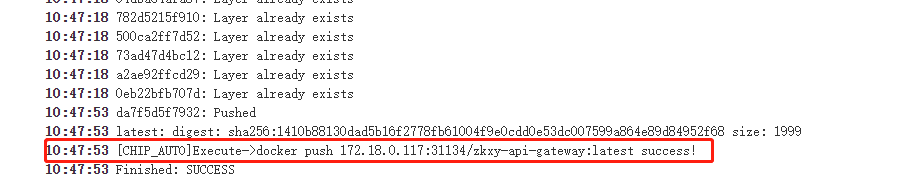
访问Docker镜像私仓地址:http://172.18.0.116:31134/v2/_catalog,看是否有对应的镜像名称:

以及访问http://172.18.0.117:31134/v2/{IMAGE_NAME}/tags/list,看是否镜像的tags正确:

五、通过Rancher部署该服务
- 1、登录Rancher:https://172.18.0.115/
- 2、选择集群和项目
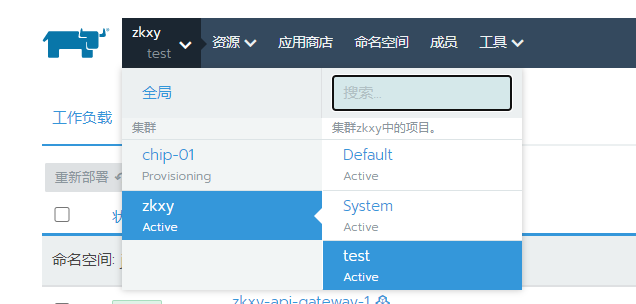
- 3、不同项目最好使用不同的命名空间,首次部署,最好创建自己的命名空间(比如当前创建的为wiki空间)

- 4、进入集群下的项目,准备部署服务

- 5、点击“部署服务”按钮
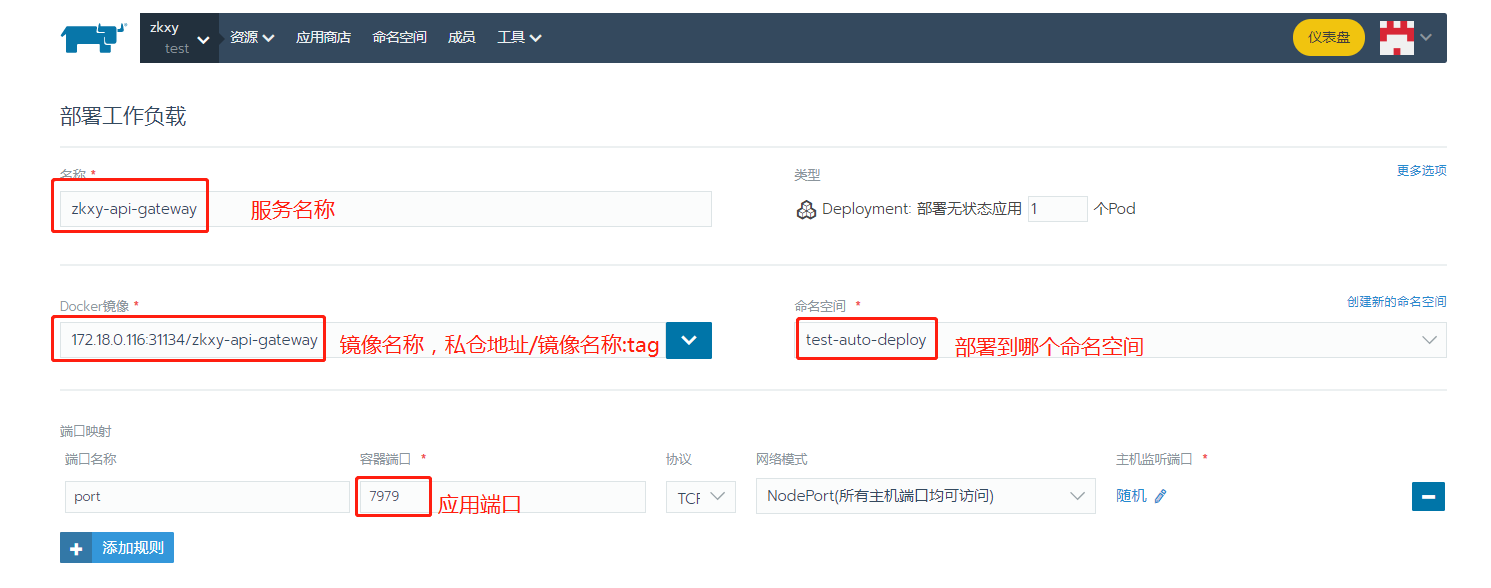
- 6、配置完成后,点击“启动”